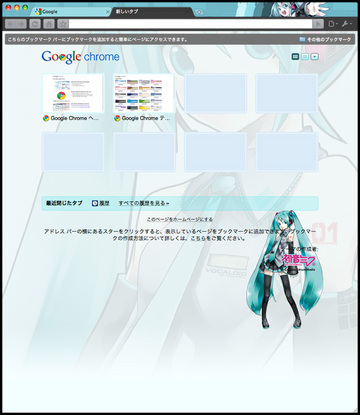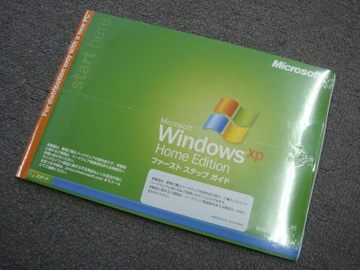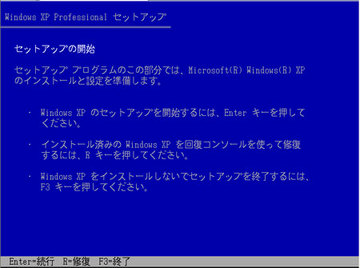【私はあなたであった。あなたは私になるだろう】
×
[PR]上記の広告は3ヶ月以上新規記事投稿のないブログに表示されています。新しい記事を書く事で広告が消えます。
昨日はメールの着信音で目覚めた。一体こんな朝早くから誰かね。と思いながら見てみると、googleさんからであった。
Mac 版 Google Chrome ベータ版がついに本日リリース
だそうである。Win版は随分以前よりリリースされており、腐敗もMacbookにインストールしたXP環境下で使用しておるが、これがなかなか良い。何しろ素早いのである。IEのボロクソっぷりは諸君も知っての通りであろう。一言で表すと、誰があんな腐れブラウザなんか使うか、ヴォゲ。作ったヤツの顔を見てみたい。ってところである。
で、そんな腐れブラウザだから、近年はFirefoxにシェアを奪われっぱなしだった。ところが、Firefoxも此処に来て開発チームが油断をしておるのか、ヴァージョンを重ねる度に動作は遅くなる一方で、さらにシェアが伸びたが故、やり甲斐が出てきたのであろう。世界中に点在するお調子者がセキュリティーの隙を憑いてFirefoxにナイスな攻撃を挑んでおるのである。
そこに綺羅星の如く現れたのがChrome。
しかしながら、Mac版は寝ても覚めてもリリースさなかった。やはりシェアの小さいOSは見向きもされない宿命なのであろうか。と半ば諦めておった(正確には忘れておった)ところに、今回の朗報である。
出社後、早速DLしてみた。
ふむ、Win版と同様、軽快な動作が光っておった。暫く弄っておったら、これまたWin版同様、Firefoxのブックマークの移行が可能らしい。気を良くしておった腐管理人は深く考えず、移行アシスタントに従った。しかしながらブックマークの移行が開始されると、
ほどなくしてフリーズした。
Chromeを強制終了させて、リトライしてもフリーズする。
さらに、MacbookをMacOSでブートして、同じくChromeをインストールしてブックマークの移行を敢行してもフリーズする。ということは、Chromeのバグか。と思って検索してみると、ブックマークの移行機能は動作しないそうである。要するに現時点ではそういう仕様なのだ。
だったら、最初っから移行アシスタントなんか搭載すんな、この低脳。
その代わりってことではないが、Mac版Chromeにもテーマを適用させることは出来るようである。早速テーマを使ってみた。
最近ニコ厨でな。
というか、同じクリエイターとして、あの才能の無駄使いは素晴らしいとしか言いようがない。特にCGのモデリングやカメラワークなど参考になるシーンは随所にある。とはいえ、
最早ニコ厨の烙印は免れないがな。
Mac 版 Google Chrome ベータ版がついに本日リリース
だそうである。Win版は随分以前よりリリースされており、腐敗もMacbookにインストールしたXP環境下で使用しておるが、これがなかなか良い。何しろ素早いのである。IEのボロクソっぷりは諸君も知っての通りであろう。一言で表すと、誰があんな腐れブラウザなんか使うか、ヴォゲ。作ったヤツの顔を見てみたい。ってところである。
で、そんな腐れブラウザだから、近年はFirefoxにシェアを奪われっぱなしだった。ところが、Firefoxも此処に来て開発チームが油断をしておるのか、ヴァージョンを重ねる度に動作は遅くなる一方で、さらにシェアが伸びたが故、やり甲斐が出てきたのであろう。世界中に点在するお調子者がセキュリティーの隙を憑いてFirefoxにナイスな攻撃を挑んでおるのである。
そこに綺羅星の如く現れたのがChrome。
しかしながら、Mac版は寝ても覚めてもリリースさなかった。やはりシェアの小さいOSは見向きもされない宿命なのであろうか。と半ば諦めておった(正確には忘れておった)ところに、今回の朗報である。
出社後、早速DLしてみた。
ふむ、Win版と同様、軽快な動作が光っておった。暫く弄っておったら、これまたWin版同様、Firefoxのブックマークの移行が可能らしい。気を良くしておった腐管理人は深く考えず、移行アシスタントに従った。しかしながらブックマークの移行が開始されると、
ほどなくしてフリーズした。
Chromeを強制終了させて、リトライしてもフリーズする。
さらに、MacbookをMacOSでブートして、同じくChromeをインストールしてブックマークの移行を敢行してもフリーズする。ということは、Chromeのバグか。と思って検索してみると、ブックマークの移行機能は動作しないそうである。要するに現時点ではそういう仕様なのだ。
だったら、最初っから移行アシスタントなんか搭載すんな、この低脳。
その代わりってことではないが、Mac版Chromeにもテーマを適用させることは出来るようである。早速テーマを使ってみた。
最近ニコ厨でな。
というか、同じクリエイターとして、あの才能の無駄使いは素晴らしいとしか言いようがない。特にCGのモデリングやカメラワークなど参考になるシーンは随所にある。とはいえ、
最早ニコ厨の烙印は免れないがな。
PR
こないだの続き。
先だって記した大人の事情とは、intel入ってるのMacbookにてMacとWinのデュアルブートを行おうっていう壮大な計画を意味しておった。アップル的にはこれをBoot Campと呼称しておる。間違ってもそっちのBoot Campではない。
まぁこんなのを載せときゃ、分かる諸君には分かるわな。
さて、Win側のフォーマット形式をNTFSにしてMacをブートすると、読み込みは出来ても書き込みは出来ない。だったらFAT32にすりゃイイじゃねえか。と言った声も聞こえてきそうだが、セキュリティーのことを考慮すると残念らしい故、NTFSに拘った。
また、アップルの公式見解に依れば、Windows XPをインストールするためには5GBもあれば充分とのことだが、NTFSだろうとFAT32だろうと、どのみちWinをブートすればMac側を認識すら 出来ぬ故、Win側にもそこそこの容量を与えて、各々独立してファイルを保存させることにした。
てなワケで、500GBのHDDに換装した際、そのうち120GBをNTFSにフォーマットした。
そしていよいよ、Windows XPのインストールに取り掛かった。Macのインストールなら星の数ほどこなしておるが、Windowsのインストールはこれが初めてだったので心細いったらありゃしない。頼りにしたのは、Boot CampのPDFマニュアルだけだった。
で、期待通り事件は起こった。
斯様な画面が表示されたので、開始に決まっておろうが。と呟きながらEnterキーを押した。
が、無反応。
そうか、数秒待てば良いのか。
しかし、無反応。
何かヤヴァそうだから、セットアップの終了を決意。で、F3キーを押すが、
無反応。
なんだ、これは。
額に脂汗が滲んできた。しかしながら押しも引きも出来ないままでは話にならぬ故、強制的に電源を落とした。
数分して再起動させたところ、Macがブートする筈なのに、XPのインストールを続行しようとしておった。これは何とかしてDVDを吐き出させなければ無間地獄直行。だと確信し、またもや強制的に電源を落とし、
クリックしたまま再起動。
↑MacはこれでCDが強制的に排出される。マカーの諸君におかれては、同様のピンチに陥った際、やってみると良い。
先ずは、DVDの排出に成功。DVDの盤面自体に問題が発生する筈も無く、HDD側のトラブルもNTFSの領域だけだろうから、この場面はあまり慌てなかった。そもそもMacのバックアップは万全だったから気持ちの余裕が違った。
とはいえ、すっかり振り出しに戻ってしまった。
何故上手く出来ないのか。色々な仮説が脳内を過ぎった。
■仮説1
【Windows XP SP2以降ならインストール可とあるが、手持ちのDVDはSP3適用とある。案外これが拙い】
とはいえ、SP2以降とある。以降と書いてるんだから、SP3も出来る筈じゃねえか。というワケでこれは考えにくい。但し調べておったら、SP3を適用させたくばBoot Campのヴァージョンを上げなくてはならない。といった記述もあったので、仮説2に至った。
■仮説2
【Boot Campが悪さをしておる】
じゃヴァージョンアップと思い、ダウンロードをしたところ、そのファイルは.exeだった。ということは、Macをブートしてもインストールどころか動きすらしないではないか。さらに内容を精査すると、
MacにインストールしたSP2をSP3にヴァージョンアップする際には、Win側からBoot Campをヴァージョンアップしなければならない。
ってことらしい。即ち、SP2を入れてこその話であって、頭からSP3をインストールする分には関係無いという結論に至った。もっと言えば、
内容を良く知らない脳無しが、斜め読みして得た知識、即ち、SP3をインストールするにはBoot Campをヴァージョンアップしなければならない。ってことを迷える子羊に伝道し、しかもそれが流布しまくって主流になっちまっておるのである。文章自体は間違い無い。ただ冒頭に、
SP2をインストールしておるMacに、
って文章が憑いておらんのである。
生半可な知識を披露して失敗する何処かの低脳な評論家みたいなエピソード故、賢明な諸君はこれを反面教師にすると良い。
■仮説3
【もう何ひとつ思い浮かびません】
最早これ以上思い当たる節が無かった。なので、今までの仮説を総て捨てイチから調べ直すと、意外と言おうか、屈辱的な方法が浮かんできた。
アップル純正のキーボードでは反応しないことがある。というのである。そこで、あんまり使われておらん経理のPCよりキーボードだけ拝借してみた。先ずは、MacをブートしてDELLのキーボードを認識させる。
それから、XPのDVDを入れてインストールを再開。
さらに例の画面にまで達したとき、DELLのキーボードでEnterを押すと、
効いた。
そこからはサクサクと進み、数十分でインストールは終了した。インストールだけならこんなにも短時間だというのに、仮説を打ち立てては調べるのに4時間くらい要した。とはいえ、午後の仕事を全部そっちのけにした甲斐が有り、目下は絶好調である。嗚呼、心配だったキーボードの支配権についてはアップル純正が勝利を収めた。正直胸を撫で下ろしておる。
このまま一生、DELLの下僕にならずに済んで良かった良かった。
先だって記した大人の事情とは、intel入ってるのMacbookにてMacとWinのデュアルブートを行おうっていう壮大な計画を意味しておった。アップル的にはこれをBoot Campと呼称しておる。間違ってもそっちのBoot Campではない。
まぁこんなのを載せときゃ、分かる諸君には分かるわな。
さて、Win側のフォーマット形式をNTFSにしてMacをブートすると、読み込みは出来ても書き込みは出来ない。だったらFAT32にすりゃイイじゃねえか。と言った声も聞こえてきそうだが、セキュリティーのことを考慮すると残念らしい故、NTFSに拘った。
また、アップルの公式見解に依れば、Windows XPをインストールするためには5GBもあれば充分とのことだが、NTFSだろうとFAT32だろうと、どのみちWinをブートすればMac側を認識すら 出来ぬ故、Win側にもそこそこの容量を与えて、各々独立してファイルを保存させることにした。
てなワケで、500GBのHDDに換装した際、そのうち120GBをNTFSにフォーマットした。
そしていよいよ、Windows XPのインストールに取り掛かった。Macのインストールなら星の数ほどこなしておるが、Windowsのインストールはこれが初めてだったので心細いったらありゃしない。頼りにしたのは、Boot CampのPDFマニュアルだけだった。
で、
斯様な画面が表示されたので、開始に決まっておろうが。と呟きながらEnterキーを押した。
が、無反応。
そうか、数秒待てば良いのか。
しかし、無反応。
何かヤヴァそうだから、セットアップの終了を決意。で、F3キーを押すが、
無反応。
なんだ、これは。
額に脂汗が滲んできた。しかしながら押しも引きも出来ないままでは話にならぬ故、強制的に電源を落とした。
数分して再起動させたところ、Macがブートする筈なのに、XPのインストールを続行しようとしておった。これは何とかしてDVDを吐き出させなければ無間地獄直行。だと確信し、またもや強制的に電源を落とし、
クリックしたまま再起動。
↑MacはこれでCDが強制的に排出される。マカーの諸君におかれては、同様のピンチに陥った際、やってみると良い。
先ずは、DVDの排出に成功。DVDの盤面自体に問題が発生する筈も無く、HDD側のトラブルもNTFSの領域だけだろうから、この場面はあまり慌てなかった。そもそもMacのバックアップは万全だったから気持ちの余裕が違った。
とはいえ、すっかり振り出しに戻ってしまった。
何故上手く出来ないのか。色々な仮説が脳内を過ぎった。
■仮説1
【Windows XP SP2以降ならインストール可とあるが、手持ちのDVDはSP3適用とある。案外これが拙い】
とはいえ、SP2以降とある。以降と書いてるんだから、SP3も出来る筈じゃねえか。というワケでこれは考えにくい。但し調べておったら、SP3を適用させたくばBoot Campのヴァージョンを上げなくてはならない。といった記述もあったので、仮説2に至った。
■仮説2
【Boot Campが悪さをしておる】
じゃヴァージョンアップと思い、ダウンロードをしたところ、そのファイルは.exeだった。ということは、Macをブートしてもインストールどころか動きすらしないではないか。さらに内容を精査すると、
MacにインストールしたSP2をSP3にヴァージョンアップする際には、Win側からBoot Campをヴァージョンアップしなければならない。
ってことらしい。即ち、SP2を入れてこその話であって、頭からSP3をインストールする分には関係無いという結論に至った。もっと言えば、
内容を良く知らない脳無しが、斜め読みして得た知識、即ち、SP3をインストールするにはBoot Campをヴァージョンアップしなければならない。ってことを迷える子羊に伝道し、しかもそれが流布しまくって主流になっちまっておるのである。文章自体は間違い無い。ただ冒頭に、
SP2をインストールしておるMacに、
って文章が憑いておらんのである。
生半可な知識を披露して失敗する何処かの低脳な評論家みたいなエピソード故、賢明な諸君はこれを反面教師にすると良い。
■仮説3
【もう何ひとつ思い浮かびません】
最早これ以上思い当たる節が無かった。なので、今までの仮説を総て捨てイチから調べ直すと、意外と言おうか、屈辱的な方法が浮かんできた。
アップル純正のキーボードでは反応しないことがある。というのである。そこで、あんまり使われておらん経理のPCよりキーボードだけ拝借してみた。先ずは、MacをブートしてDELLのキーボードを認識させる。
それから、XPのDVDを入れてインストールを再開。
さらに例の画面にまで達したとき、DELLのキーボードでEnterを押すと、
効いた。
そこからはサクサクと進み、数十分でインストールは終了した。インストールだけならこんなにも短時間だというのに、仮説を打ち立てては調べるのに4時間くらい要した。とはいえ、午後の仕事を全部そっちのけにした甲斐が有り、目下は絶好調である。嗚呼、心配だったキーボードの支配権についてはアップル純正が勝利を収めた。正直胸を撫で下ろしておる。
このまま一生、DELLの下僕にならずに済んで良かった良かった。
腐敗に論戦を挑むとは良い根性をしておるな(挨拶
論戦を挑むのは自由だが、あの人が先に言ってますから。などと枕詞を置くとは何事かね。誰かを盾に論陣を張るなぞ無知蒙昧且つ卑劣漢だと自ら認めておるも同然ではないか。そんなことをするくらいなら最初っから挑んでくんな、この低脳野郎め。
さて、毒を吐いてスッキリしたところで本題である。
MacbookのHDDを換装してみた。当初80GBの容量で、仕入れた当時より既に大容量とは言い難いサイズだった。それなのにイイ調子で、iTunesにボカスカ曲を入れまくったり、時には仕事の動画ファイルも居候させたりで、あっという間に逼迫する事態を迎えたのである。
これは良くない。
と思い、昨年250GBのHDDを仕入れたのだが、余剰になる80GBを外憑けHDDにしようとドライブケースを同時に仕入れたのが拙かった。
偶々、大容量のHDDを必要とする仕事にぶち当たり、暫定的に250GBをドライブケースに入れて、逝ったり来たりさせておったら、何とも按配がよろしく、気が憑けばそれがデフォルトとなってしまったのである。
それから1年近く経過し、価格●ムを巡回しておったら500GBが激安になっておるではないか。しかも、色々な大人の事情があり、思い切って購入をしてみた。
憑いでなので、Macbookの分解プロセスを簡単に紹介したい。
先ずは、500GBをUSBにて外憑けにし、フォーマット後、復元を試みる。復元とはアップル独特の言い方であるが、要するに起動ディスクにもなれる丸ごとバックアップのことである。この機能は恐らくWin純正のOSには付加されておらんと思われる。不親切が旨なので省略するが、非常に便利な機能であることを諸君に報告しておきたい。
因みに80GBの復元に要した時間は50分程度だった。

バックアップが終了したら、いよいよハード的な入替である。
Macbookを裏返しにして、バッテリーを外す。すると上の画像のようになる。此処でプラスドライバーにて矢印の3箇所に止まっておるネジを外す。
それから左に目を遣ると、白いテープのようなモノが見える。これをだな、
ヘロっと出して、
白いテープを引っ張り出す。するとこのようにHDDが姿を現す。
本体から取り出すと、薄い金属にHDD半面が覆われておる。金属板は4箇所のトルクスネジで留まっておるので、T-8のトルクスドライバーにて取り外す。取り憑けはこれまでの手順の逆を踏めば良い(不親切)。
金属板はこのようにHDDを覆っておる。この金属板に先の白いテープが憑いておる。要するに金属板はガイドなのである。
取り外したHDDなどを並べてみた。
左より、これから換装する500GB(サムソン製)、外憑けの冷や飯食いになった250GB(日立製)、これまでの80GB(東芝製)である。基本的に国内メーカーを選ぶところだが、色々な大人の事情があり、これをせざるを得なかった。とはいえ、価●コムでの評価は一概に良さそうなので、まぁ今回は是とする。
尚、取り外した80GBは当分の間、現在の500GBの安定運転が確認されるまでバックアップになって貰う。つまり250GBは引き続き、冷や飯食いのままってことである。
こうして割と安易に換装は終了した。しかし真なる戦いはこれからであった。次回、大人の事情を交えて戦いの始終を記すとする。
論戦を挑むのは自由だが、あの人が先に言ってますから。などと枕詞を置くとは何事かね。誰かを盾に論陣を張るなぞ無知蒙昧且つ卑劣漢だと自ら認めておるも同然ではないか。そんなことをするくらいなら最初っから挑んでくんな、この低脳野郎め。
さて、毒を吐いてスッキリしたところで本題である。
MacbookのHDDを換装してみた。当初80GBの容量で、仕入れた当時より既に大容量とは言い難いサイズだった。それなのにイイ調子で、iTunesにボカスカ曲を入れまくったり、時には仕事の動画ファイルも居候させたりで、あっという間に逼迫する事態を迎えたのである。
これは良くない。
と思い、昨年250GBのHDDを仕入れたのだが、余剰になる80GBを外憑けHDDにしようとドライブケースを同時に仕入れたのが拙かった。
偶々、大容量のHDDを必要とする仕事にぶち当たり、暫定的に250GBをドライブケースに入れて、逝ったり来たりさせておったら、何とも按配がよろしく、気が憑けばそれがデフォルトとなってしまったのである。
それから1年近く経過し、価格●ムを巡回しておったら500GBが激安になっておるではないか。しかも、色々な大人の事情があり、思い切って購入をしてみた。
憑いでなので、Macbookの分解プロセスを簡単に紹介したい。
先ずは、500GBをUSBにて外憑けにし、フォーマット後、復元を試みる。復元とはアップル独特の言い方であるが、要するに起動ディスクにもなれる丸ごとバックアップのことである。この機能は恐らくWin純正のOSには付加されておらんと思われる。不親切が旨なので省略するが、非常に便利な機能であることを諸君に報告しておきたい。
因みに80GBの復元に要した時間は50分程度だった。

バックアップが終了したら、いよいよハード的な入替である。
Macbookを裏返しにして、バッテリーを外す。すると上の画像のようになる。此処でプラスドライバーにて矢印の3箇所に止まっておるネジを外す。
それから左に目を遣ると、白いテープのようなモノが見える。これをだな、
ヘロっと出して、
白いテープを引っ張り出す。するとこのようにHDDが姿を現す。
本体から取り出すと、薄い金属にHDD半面が覆われておる。金属板は4箇所のトルクスネジで留まっておるので、T-8のトルクスドライバーにて取り外す。取り憑けはこれまでの手順の逆を踏めば良い(不親切)。
金属板はこのようにHDDを覆っておる。この金属板に先の白いテープが憑いておる。要するに金属板はガイドなのである。
取り外したHDDなどを並べてみた。
左より、これから換装する500GB(サムソン製)、外憑けの冷や飯食いになった250GB(日立製)、これまでの80GB(東芝製)である。基本的に国内メーカーを選ぶところだが、色々な大人の事情があり、これをせざるを得なかった。とはいえ、価●コムでの評価は一概に良さそうなので、まぁ今回は是とする。
尚、取り外した80GBは当分の間、現在の500GBの安定運転が確認されるまでバックアップになって貰う。つまり250GBは引き続き、冷や飯食いのままってことである。
こうして割と安易に換装は終了した。しかし真なる戦いはこれからであった。次回、大人の事情を交えて戦いの始終を記すとする。
今日の昼、色々とMacを弄っておったら例の何が到着した。
これ、すっげぇイイ。
パソコンの周辺機器ごときでこんなに興奮したことはない。
握り心地自体こそMighty Mouseに軍配が上がるものの、慣れで解消して逝くと思われる。
そして、こんなツルンとしたフォルムなのに、右クリックとホイール機能が装備されておる。しかもホイールは上下に留まらず、左右にも動いて逝く。そして何より嬉しいのは、もう二度とボールの掃除をしなくても良いことである。従来のMighty Mouseはこれが最大の弱点で、アップルの信者からもボロクソに言われておったのである。腐敗も納期が迫っておるときに限って、このボール野郎が駄々捏ねやがって、何度辛酸を舐めたことであろうか。
背面はこんな感じ。
さらに電池カバーを外してみる。無論、電池の向きを揃えて撮影。
奥にレンズが見える大きい丸がセンサー部。手前がスイッチ。さらにその右で小さく緑に光っておるのが、ON-OFFお知らせランプである。
さて、気になる電池の寿命は如何ばかりであろうか。このマウスは3分以上無動作が続くと、自動的に電源が落ちる設計になっておるようである。他のワイヤレスマウスも同様のギミックがあると思われるが、こんな調子で間欠に電源が落ちるなら、寿命のほうもそこそこは期待して良いと思われる。
尚、このMagic Mouse、定価は6800円である。この製品の魅了されたのもさることながら、旧製品たるMighty Mouseも6800円だった故、この値頃感にも心惹かれ、気が憑けば決済が完了した画面に辿り着いておったのである。それなのに、Apple Mouseと名を変えたMighty Mouseは4800円へと大幅に暴落しておった。
政治的陰謀であるな、所謂。
これ、すっげぇイイ。
パソコンの周辺機器ごときでこんなに興奮したことはない。
握り心地自体こそMighty Mouseに軍配が上がるものの、慣れで解消して逝くと思われる。
そして、こんなツルンとしたフォルムなのに、右クリックとホイール機能が装備されておる。しかもホイールは上下に留まらず、左右にも動いて逝く。そして何より嬉しいのは、もう二度とボールの掃除をしなくても良いことである。従来のMighty Mouseはこれが最大の弱点で、アップルの信者からもボロクソに言われておったのである。腐敗も納期が迫っておるときに限って、このボール野郎が駄々捏ねやがって、何度辛酸を舐めたことであろうか。
背面はこんな感じ。
さらに電池カバーを外してみる。無論、電池の向きを揃えて撮影。
奥にレンズが見える大きい丸がセンサー部。手前がスイッチ。さらにその右で小さく緑に光っておるのが、ON-OFFお知らせランプである。
さて、気になる電池の寿命は如何ばかりであろうか。このマウスは3分以上無動作が続くと、自動的に電源が落ちる設計になっておるようである。他のワイヤレスマウスも同様のギミックがあると思われるが、こんな調子で間欠に電源が落ちるなら、寿命のほうもそこそこは期待して良いと思われる。
尚、このMagic Mouse、定価は6800円である。この製品の魅了されたのもさることながら、旧製品たるMighty Mouseも6800円だった故、この値頃感にも心惹かれ、気が憑けば決済が完了した画面に辿り着いておったのである。それなのに、Apple Mouseと名を変えたMighty Mouseは4800円へと大幅に暴落しておった。
政治的陰謀であるな、所謂。
クリックしやがった(挨拶
会社で使用するブツであるが、こんなモノを経費で支払うワケには逝かぬので身銭を切ってみた。
これさえあれば、ボールを掃除する苦労から解放される。これだけでも身銭を切る価値は十分にある。また、ケーブルの取り回しに配慮する必要もなくなる。気になるのはバッテリーの寿命であるが、これも時代の流れ故、多少のことなら勘弁してやる。
ブツは、1週間もあれば手元に届くようである。届き次第、インプレでもしてみる。多分。
嗚呼、愉しみ。
会社で使用するブツであるが、こんなモノを経費で支払うワケには逝かぬので身銭を切ってみた。
これさえあれば、ボールを掃除する苦労から解放される。これだけでも身銭を切る価値は十分にある。また、ケーブルの取り回しに配慮する必要もなくなる。気になるのはバッテリーの寿命であるが、これも時代の流れ故、多少のことなら勘弁してやる。
ブツは、1週間もあれば手元に届くようである。届き次第、インプレでもしてみる。多分。
嗚呼、愉しみ。